na Twoim urządzeniu z systemem Android jest prostym procesem, który pozwala na korzystanie z wielu funkcji głosowych i ułatwia codzienne zadania. Wystarczy kilka kroków, aby aktywować tę funkcję i cieszyć się jej zaletami. W tym artykule przedstawimy, jak sprawdzić wymagania systemowe, zainstalować niezbędne aplikacje oraz skonfigurować Asystenta Google, aby działał zgodnie z Twoimi oczekiwaniami.
Bez względu na to, czy potrzebujesz szybkich informacji, ustawienia przypomnień, czy po prostu chcesz, aby Twój telefon reagował na Twoje polecenia głosowe, Asystent Google może być Twoim najlepszym towarzyszem. Poniżej znajdziesz kluczowe informacje, które pomogą Ci włączyć Asystenta Google na swoim urządzeniu.
Kluczowe wnioski:
- Upewnij się, że masz urządzenie z systemem Android 5.0 lub nowszym oraz zainstalowane Usługi Google Play.
- Otwórz aplikację Google i przejdź do ustawień, aby włączyć Asystenta Google.
- Możesz aktywować Asystenta Google również przez aplikację Asystent Google, klikając „Włącz”.
- Skonfiguruj rozpoznawanie głosu, aby Asystent reagował tylko na Twoje polecenia.
- Wywołuj Asystenta Google za pomocą komendy „OK Google” lub przytrzymania przycisku ekranu głównego.
Jak włączyć asystenta Google na Androidzie - krok po kroku
Włączenie Asystenta Google na Twoim urządzeniu z systemem Android to kluczowy krok, który pozwala na korzystanie z funkcji głosowych i ułatwia codzienne zadania. Dzięki Asystentowi możesz szybko uzyskać informacje, ustawić przypomnienia czy sterować innymi aplikacjami. Proces aktywacji jest prosty i wymaga jedynie kilku kroków, które omówimy poniżej.
Aby rozpocząć, upewnij się, że Twoje urządzenie spełnia określone wymagania. Posiadanie odpowiedniej wersji systemu Android oraz zainstalowanych aplikacji jest niezbędne do prawidłowego działania Asystenta. Poniżej znajdziesz szczegółowe informacje na temat wymagań systemowych oraz sposobu aktywacji Asystenta Google.
Jak sprawdzić wymagania systemowe do uruchomienia asystenta Google
Przed włączeniem Asystenta Google, ważne jest, aby sprawdzić, czy Twoje urządzenie spełnia odpowiednie wymagania systemowe. Asystent Google działa na urządzeniach z systemem Android 5.0 (Lollipop) lub nowszym. W przypadku starszych wersji Androida, funkcjonalność Asystenta może być ograniczona lub niedostępna. Dodatkowo, upewnij się, że masz zainstalowaną aplikację Google w wersji 6.13 lub nowszej oraz Usługi Google Play.
Warto również zwrócić uwagę na pamięć urządzenia. Aby Asystent Google działał płynnie, zaleca się, aby urządzenie miało co najmniej 1,5 GB wolnej pamięci. Po potwierdzeniu, że Twoje urządzenie spełnia te wymagania, możesz przejść do kolejnych kroków aktywacji Asystenta Google.
Jak zainstalować aplikację Google i Usługi Google Play
Aby móc korzystać z Asystenta Google, pierwszym krokiem jest zainstalowanie odpowiednich aplikacji, w tym aplikacji Google oraz Usług Google Play. Te aplikacje są niezbędne do prawidłowego działania Asystenta. Jeśli nie masz ich zainstalowanych, możesz je łatwo pobrać z Google Play Store. Upewnij się, że masz stabilne połączenie internetowe, aby proces instalacji przebiegł sprawnie.
Jeśli masz już zainstalowane aplikacje, sprawdź, czy są one aktualne. Regularne aktualizacje zapewniają, że masz dostęp do najnowszych funkcji i poprawek bezpieczeństwa. Poniżej znajdziesz kroki, jak zainstalować lub zaktualizować aplikację Google oraz Usługi Google Play.
- Otwórz Google Play Store na swoim urządzeniu.
- Wyszukaj „Aplikacja Google” i kliknij na nią.
- Jeśli aplikacja nie jest zainstalowana, kliknij „Zainstaluj”. Jeśli jest zainstalowana, sprawdź, czy dostępna jest aktualizacja i kliknij „Aktualizuj”.
- Powtórz te same kroki dla „Usług Google Play”.
- Po zakończeniu instalacji lub aktualizacji, uruchom ponownie urządzenie, aby upewnić się, że zmiany zostały wprowadzone.
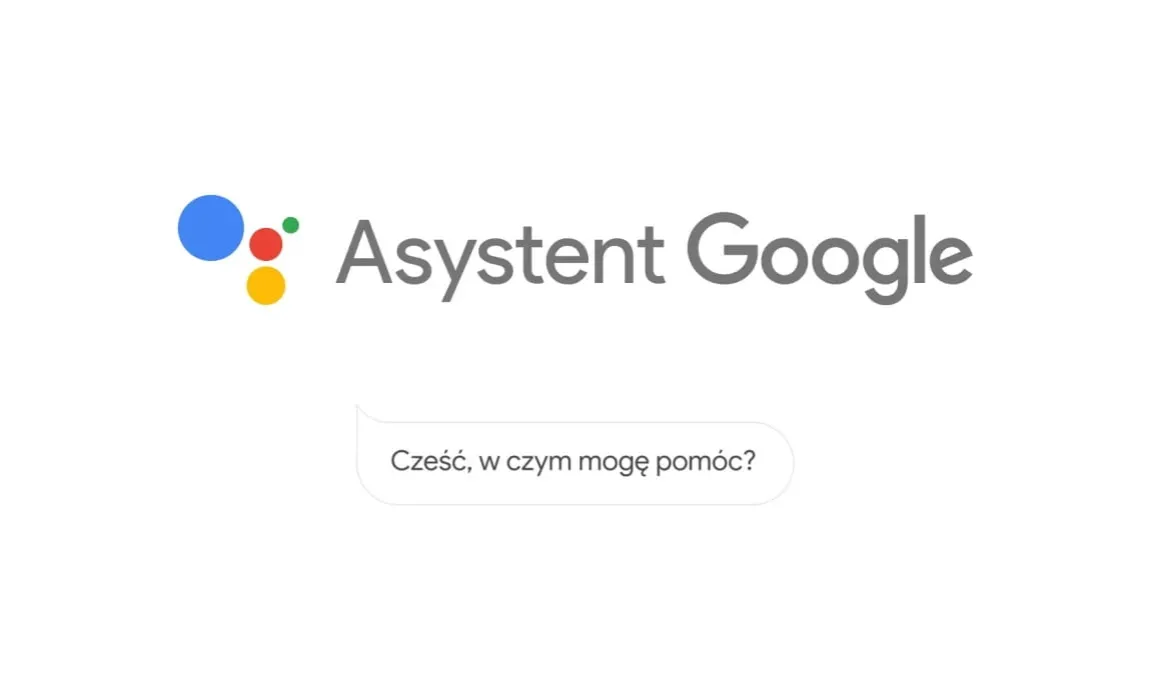
Jak skonfigurować asystenta Google na swoim urządzeniu
Konfiguracja Asystenta Google na Twoim urządzeniu jest kluczowym krokiem, który pozwala na pełne wykorzystanie jego możliwości. Po zainstalowaniu aplikacji Google oraz Usług Google Play, czas na włączenie Asystenta w ustawieniach. To prosta procedura, która zajmuje tylko chwilę, a umożliwia korzystanie z funkcji głosowych, które mogą ułatwić codzienne życie.
Aby skonfigurować Asystenta, wystarczy przejść do ustawień aplikacji Google i włączyć odpowiednie opcje. Dzięki temu będziesz mógł korzystać z Asystenta w sposób, który najlepiej odpowiada Twoim potrzebom. Poniżej przedstawiamy szczegółowe kroki, jak to zrobić.
Jak włączyć asystenta Google w ustawieniach aplikacji Google
Aby włączyć Asystenta Google, otwórz aplikację Google na swoim urządzeniu. Następnie kliknij ikonę profilu w prawym górnym rogu, aby przejść do ustawień. Wybierz opcję „Asystent Google”, a następnie znajdź sekcję „Urządzenia z Asystentem”. Wybierz swoje urządzenie i przełącz funkcję na „Włączone”. Po tych krokach Asystent Google będzie gotowy do użycia.
Jak skonfigurować rozpoznawanie głosu dla asystenta Google
Aby skonfigurować rozpoznawanie głosu dla Asystenta Google, musisz włączyć funkcję „Voice Match”. Ta opcja pozwala Asystentowi rozpoznawać Twój głos i reagować tylko na Twoje polecenia. Aby to zrobić, otwórz aplikację Google, przejdź do ustawień, a następnie wybierz „Asystent Google”. W sekcji „Voice Match” włącz opcję „Zaufaj temu urządzeniu” i postępuj zgodnie z instrukcjami, aby nagrać kilka fraz, które Asystent zapamięta.
Pamiętaj, że skuteczność rozpoznawania głosu może być różna w zależności od warunków otoczenia. Aby poprawić dokładność, staraj się mówić wyraźnie i unikać hałasu w tle. Po skonfigurowaniu rozpoznawania głosu będziesz mógł wygodnie korzystać z Asystenta Google, wydając mu polecenia głosowe.
Jakie są najczęstsze problemy z aktywacją asystenta Google
Podczas aktywacji Asystenta Google użytkownicy mogą napotkać różne problemy, które mogą uniemożliwić prawidłowe działanie tej funkcji. Jednym z najczęstszych problemów jest brak kompatybilności z urządzeniem, co może wynikać z posiadania starszej wersji systemu Android. Innym częstym problemem są błędne ustawienia w aplikacji Google, które mogą prowadzić do tego, że Asystent nie będzie reagował na polecenia. Warto również zwrócić uwagę na problemy z połączeniem internetowym, które mogą wpływać na działanie Asystenta.
- Brak kompatybilności: Urządzenie nie spełnia minimalnych wymagań systemowych.
- Nieprawidłowe ustawienia: Błędna konfiguracja w aplikacji Google, która uniemożliwia aktywację Asystenta.
- Problemy z połączeniem: Słabe lub brak połączenia internetowego, co wpływa na działanie Asystenta.
- Nieaktualne aplikacje: Zainstalowana wersja aplikacji Google jest przestarzała i wymaga aktualizacji.
Jak przywrócić ustawienia fabryczne, jeśli asystent nie działa
Jeśli napotkasz poważne problemy z działaniem Asystenta Google, przywrócenie ustawień fabrycznych może być ostatecznym rozwiązaniem. Aby to zrobić, przejdź do ustawień swojego urządzenia, a następnie wybierz opcję „System” lub „Zarządzanie ogólne”. Znajdź sekcję „Resetowanie” i wybierz „Przywróć ustawienia fabryczne”. Pamiętaj, że ta operacja usunie wszystkie dane z urządzenia, dlatego upewnij się, że masz kopię zapasową ważnych plików przed przystąpieniem do resetowania.
Jak wykorzystać Asystenta Google do zwiększenia produktywności
Asystent Google to nie tylko narzędzie do prostych zadań, ale także potężny sojusznik w codziennej organizacji czasu i zwiększaniu produktywności. Aby w pełni wykorzystać jego możliwości, rozważ zastosowanie funkcji przypomnień i harmonogramów. Możesz ustawić przypomnienia na konkretne zadania, takie jak zakupy, płatności czy spotkania, co pozwoli Ci skupić się na tym, co najważniejsze, bez obawy o zapomnienie o istotnych obowiązkach.
Dodatkowo, korzystając z integracji Asystenta z innymi aplikacjami, takimi jak Google Calendar, możesz łatwo planować spotkania i wydarzenia głosowo. Wystarczy powiedzieć: „Zaplanuj spotkanie z Janem w piątek o 15:00”, a Asystent zajmie się resztą. Umożliwia to efektywne zarządzanie czasem i eliminuje potrzebę ręcznego wprowadzania danych, co oszczędza cenny czas w codziennym życiu.





